苹果手机怎样连蓝牙 苹果手机如何管理蓝牙设备
更新时间:2024-04-07 11:11:08作者:xtang
苹果手机作为一款功能强大的智能手机,拥有便捷的蓝牙连接功能,用户可以通过简单的操作实现与其他蓝牙设备的连接,在苹果手机中,用户可以通过设置界面打开蓝牙功能,并搜索附近的蓝牙设备进行配对。苹果手机还提供了蓝牙设备管理功能,用户可以在设置界面中查看已连接的蓝牙设备并进行管理,方便快捷地实现设备间的连接与控制。苹果手机的蓝牙功能不仅方便实用,而且操作简单,是用户日常生活中不可或缺的一部分。
方法如下:
1.打开手机中的“设置”应用,点击进入“蓝牙”功能。
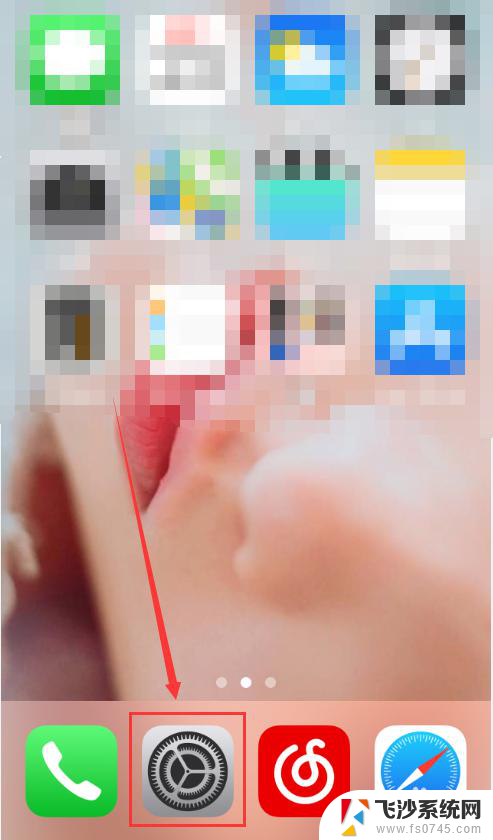
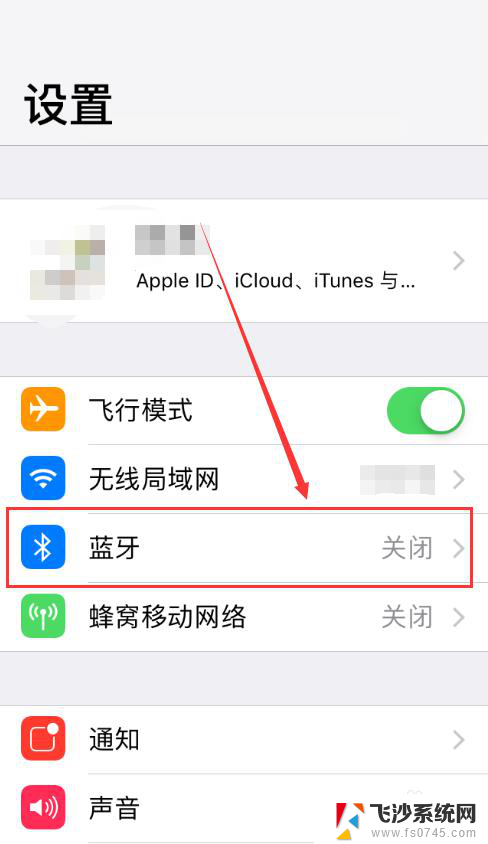
2.在“蓝牙”页面打开上面的开关按钮,就可以打开手机的蓝牙功能。

3.打开设备上面的开关,部分设备可能还要开启可以被搜索到,点击下方准备连接的蓝牙设备。
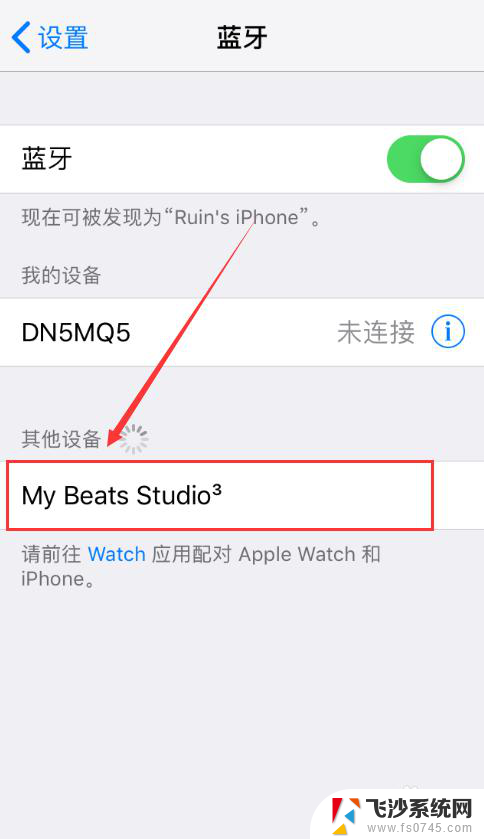
4.该设备就会连接到自己的手机上面。
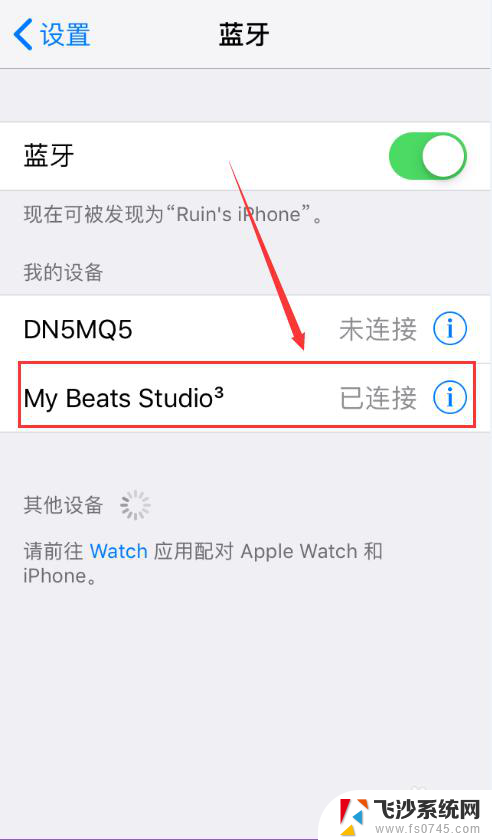
5.点击设备旁边的“叹号”,可以对其做出设置。
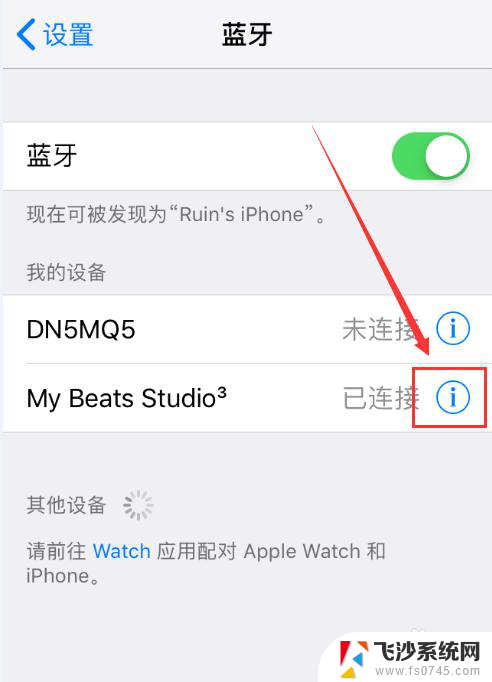
6.在连接的设备详情中,可以进行断开、忽略此设备、重命名等操作。部分设备还可以选择收听模式。
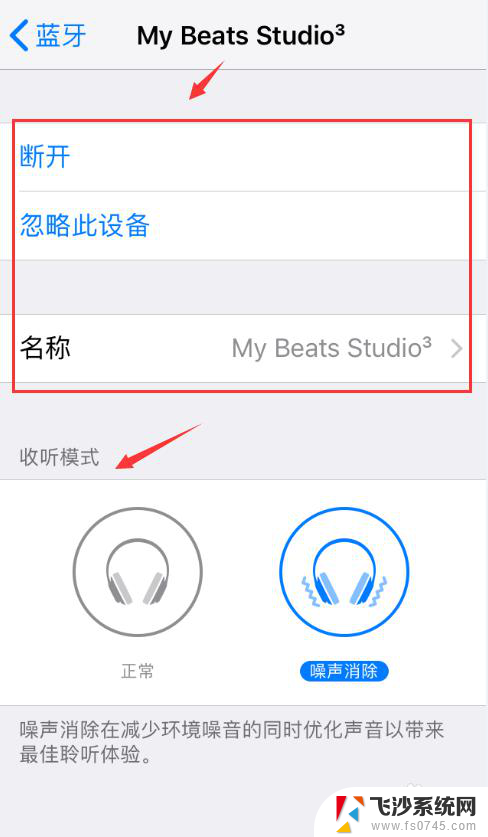
以上就是关于苹果手机如何连接蓝牙的全部内容,如果有遇到相同情况的用户,可以按照小编的方法来解决。
苹果手机怎样连蓝牙 苹果手机如何管理蓝牙设备相关教程
-
 苹果手机怎样连蓝牙耳机 苹果手机蓝牙耳机连接方法
苹果手机怎样连蓝牙耳机 苹果手机蓝牙耳机连接方法2024-01-16
-
 怎么连接蓝牙耳机苹果 苹果手机蓝牙耳机连接教程
怎么连接蓝牙耳机苹果 苹果手机蓝牙耳机连接教程2023-12-29
-
 苹果连接蓝牙耳机方法 苹果手机连接蓝牙耳机的步骤
苹果连接蓝牙耳机方法 苹果手机连接蓝牙耳机的步骤2023-12-18
-
 苹果耳机连接蓝牙 蓝牙耳机连接苹果手机步骤
苹果耳机连接蓝牙 蓝牙耳机连接苹果手机步骤2024-02-15
- 苹果耳机连蓝牙 苹果手机连接蓝牙耳机方法
- 苹果电脑搜不到蓝牙耳机设备怎么办 苹果手机蓝牙搜索不到设备解决方法
- 无线蓝牙耳机怎么连接苹果手机 苹果手机如何连接蓝牙耳机
- 为什么苹果手机连接不上蓝牙耳机 苹果手机蓝牙耳机无法配对怎么办
- 苹果手机蓝牙只能配对苹果耳机吗 苹果蓝牙耳机连接其他手机
- 苹果搜不到蓝牙设备怎么办 为什么苹果手机无法搜索到蓝牙设备
- 桌面程序不见了怎样找回 电脑桌面软件不见了怎么找回
- 如何调整微信声音大小 怎样调节微信提示音大小
- 免密连接wifi 没有WIFI密码连接方式
- 怎样让笔记本风扇声音变小 如何减少笔记本风扇的噪音
- word中的箭头符号怎么打 在Word中怎么输入箭头图标
- 文档开始栏隐藏了怎么恢复 word开始栏如何隐藏
电脑教程推荐
- 1 如何调整微信声音大小 怎样调节微信提示音大小
- 2 怎样让笔记本风扇声音变小 如何减少笔记本风扇的噪音
- 3 word中的箭头符号怎么打 在Word中怎么输入箭头图标
- 4 笔记本电脑调节亮度不起作用了怎么回事? 笔记本电脑键盘亮度调节键失灵
- 5 笔记本关掉触摸板快捷键 笔记本触摸板关闭方法
- 6 word文档选项打勾方框怎么添加 Word中怎样插入一个可勾选的方框
- 7 宽带已经连接上但是无法上网 电脑显示网络连接成功但无法上网怎么解决
- 8 iphone怎么用数据线传输文件到电脑 iPhone 数据线 如何传输文件
- 9 电脑蓝屏0*000000f4 电脑蓝屏代码0X000000f4解决方法
- 10 怎么显示回车符号 Word如何显示换行符